dr.fone app for Android
Recover deleted data directly from Android devices.

iPhone Fout 2009 is de fout die voorkomt als de USB verbinding tussen je iOS apparaat en de computer mislukt of onderbroken wordt. Dit veroorzaakt het mislukken van het updaten of herstellen van het apparaat. De fout in de verbinding kan het resultaat zijn van een slechte USB kabel.
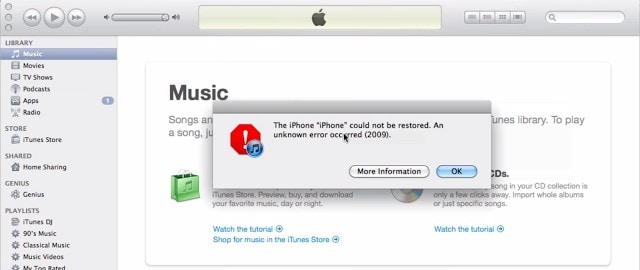
Als je de verbinding van je iOS apparaat verbreekt tijdens het synchroniseren, updaten of herstellen van de instellingen, krijg je een van de volgende foutmeldingen.
Een van de makkelijkste manieren om de Fout 2009 iPhone te corrigeren, is door een nieuwe USB kabel te gebruiken, en alle hubs en docks te ontwijken door je iOS apparaat direct met je Mac PC te verbinden.
Er zijn verschillende manieren om de iTunes Fout 2009 te repareren. We geven hier 6 manieren om de iPhone Fout 2009te corrigeren.
1. Herstart je computer
De meeste van de onverwachte fouten, die voorkomen als je verschillende taken op een systeem uitvoeren, verdwijnen met het herstarten van het systeem. Dus om de iTunes Fout 2009 te herstellen, reboot gewoon de computer. Als je je systeem weer opstart, ga dan eerste naar iTunes en begin dan weer met de update of het herstelproces.
2. Herstart je iPhone, iPad, of iPod Touch
Herstarten van je smartphone is ook een oplossing om van fouten af te komen die voortkomen uit een slechte USB verbinding. Dus om fout 2009 te corrigeren, kun je je iPhone, iPad of iPod Touch herstarten. Om het apparaat te herstarten volg de stappen hieronder.
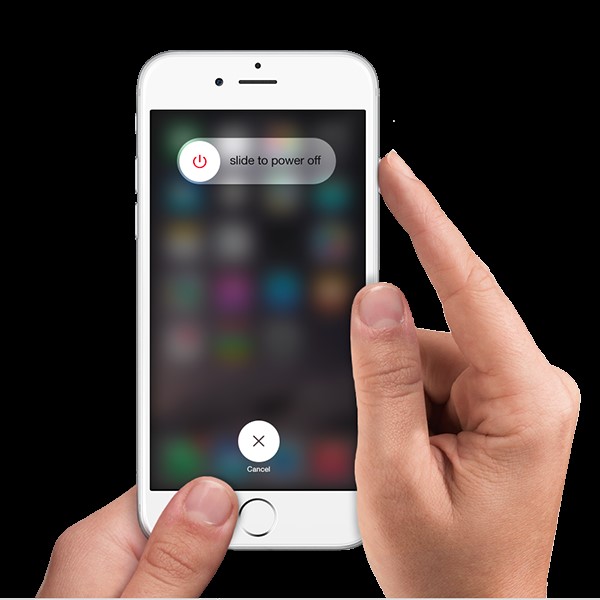
3. Update iTunes of Andere Software
Controleer of er een update versie van iTunes beschakbaar is. Zo ja, dan kun je de laatste iTunes versie downloaden van de Apple store en het installeren. Degenen die een Mac besturingssysteem gebruiken, moeten controleren of er updates zijn voor OS X en andere beschikbare software. Je kunt de laatste versie van de software downloaden van de Apple store.

4. Herstel iTunes
Het probleem ligt in de meeste gevallen aan iTunes, en het is heel ongelukkig dat na het updaten van iTunes, het probleem van Fout 2009 iPhonenog niet is opgelost. In deze situatie, moet je iTunes de-installeren van je computer, de nieuwste versie downloaden en deze installeren.

5. Zorg voor een Antivirus programma update
Updaten van het antivirus programma op je systeem kan ook helpen de fout 2009 op te lossen. Controleer dus of er updates zijn voor je virus software. Zo ja, download en installeer het dan. Als het installatieproces klaar is, probeer dan je iOS apparaat te updaten.
6. Schakel iTunes helper uit
· Als je een Mac computer hebt, moet je naar "Systeem Voorkeuren" < "Account" gaan en dan op "Login Items" klikken. Je ziet dan de "iTunes Helper" in de items lijst. Schakel het uit.
· Als je een Windows PC gebruik, klik eerst op "Start" en open het "Run" command. Type in het command "MsConsfig" en klik dan op "Enter". Zoek de "iTunes Helper" en schakel het uit.
Na een paar minuten zal iTunes het proces weer inschakelen. Je hebt het alleen nodig totdat je klaar bent met het herstel of update proces.
Dr.Fone - iOS Systeem Herstel is de nummer 1 data herstel software van de wereld, ontworpen voor iPhone en iPad. Deze herstel software kan verwijderde of gewiste berichten, foto's, contacten, aanteningen, video's en meer herstellen van je iPhone, iPad en iPod Touch. Als je besturingssysteem beschadigd is ten gevolge van een software update en je wilt je waardevolle data herstellen, is deze herstel software bijzonder handig. Aanvullend hierop kan het ook oude data ophalen van iTunes en iCloud back-ups. Het is compatibel met Windows 10, iTunes 12, iOS 9, iPhone 6s en iPhone 6s Plus.

3 manieren om contacten te herstellen op iPhone SE/6S Plus/6S/6 Plus/6/5S/5C/5/4S/4/3GS!
Een nieuwe functie is aan Dr.Fone toegevoegd "iOS Systeem Herstel", Met deze functie kun je je iPhone terug naar normaal brengen zonder enig dataverlies of beschadiging. Volg de stappen hieronder om het te repareren.
Stap-1: Kies de iOS Systeem Herstel functie
Klik op de laatste tab voor "Meer Tools" in het hoofdmenu van de software en kies "iOS Systeem Herstel". Verbind hierna je apparaat met je computer via een USB kabel. Als de software je iOS apparaat detecteert, klik op "Start" om verder te gaan met het proces.


Stap-2: Download en selecteer firmware
Om het besturingssysteem te repareren, moet je eerst de firmware voor je iOS apparaat downloaden. De software zal je apparaat identificeren en je de laatste versie bieden om te downloaden. Je moet gewoon op "Download" klikken en wachten. De software voert het proces automatisch uit.


Staep-3: Repareer je iOS naar normaal
Als het downloadproces klaar is, zal het programma starten met het repareren van je iOS, om het bv. uit de herstel mode of Apple logo loop te halen. In een paar minuten zal de software aangeven dat het apparaat opnieuw zal starten in de normale mode.



Nov 27,2021 10:39 am / Geplaatst door Jane Lunes voor iPhone Problemen
Product-verwante vragen? Spreek rechtstreeks naar ons ondersteuning Team >>
 Hoe iPhone Ontvangst Problemen repareren
Hoe iPhone Ontvangst Problemen repareren  iPhone Kalender problemsen
iPhone Kalender problemsen  Voltooi de oplossingen om fout 9 te herstellen terwijl u uw iPhone
Voltooi de oplossingen om fout 9 te herstellen terwijl u uw iPhone  iPad Blijft Steken in Apple Logo – Hoe het Op te Lossen
iPad Blijft Steken in Apple Logo – Hoe het Op te Lossen  Manieren om Error 9006 te repareren bij het upgraden van een iPhone
Manieren om Error 9006 te repareren bij het upgraden van een iPhone  Alles wat je moeten weten over iPhone Fout 53 – Hoe het te Repareren!
Alles wat je moeten weten over iPhone Fout 53 – Hoe het te Repareren!